Windows ターミナルには、コマンド プロンプト、PowerShell、およびその他のコマンドラインインタープリタツールまた、タブを変更するだけで選択したツールを使用できるため、ユーザーはタブを簡単に切り替えることができます。そのため、多くのユーザーが Windows 11 の既定のターミナル アプリケーションとして Windows ターミナルを設定したいと考えています。この記事では、同じ設定を行う方法について説明します。
Windows ターミナルに切り替える必要がありますか?
Windows ターミナルは、同時に多数のコマンド ライン インタープリタを使用する人にとって優れたツールです。すべてを一度に開くと、複数のウィンドウを切り替える必要があり、効率的ではありません。
Windows ターミナルを使用すると、アプリ内ですべてのコンソールを一度に開き、タブを使用するだけでコンソール間を切り替えることができます。このため、コンピュータの時間とリソースが大幅に節約されると言えます。
したがって、Windows ターミナルに切り替えても、何も失うことはありません。あなたは、他のアドオンとともに、通常使用するすべての機能を備えたアプリを使用しているだけです。したがって、必ず Windows ターミナルに切り替える必要があります。
Windows ターミナルを Windows 11 のデフォルトのターミナル アプリケーションとして設定する
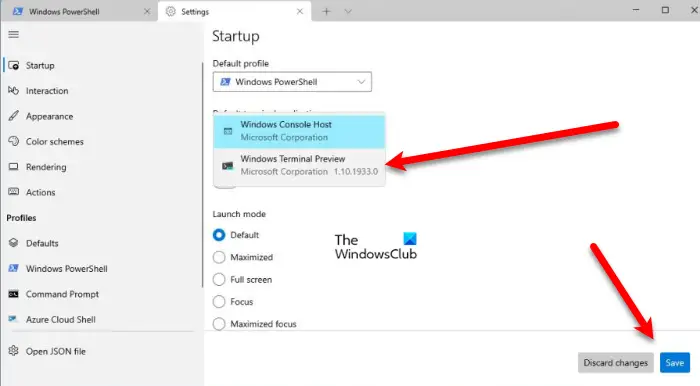
Windows 11 で Windows ターミナルをデフォルトのターミナル アプリケーションとして設定するには。
- 開けるWindowsターミナルから検索することでスタートメニュー。
- ここで、下矢印キーをクリックして選択します設定。あるいは、キーボード ショートカットを使用することもできます。Ctrl + ,.
- 確認してください。起動するタブをクリックし、ドロップダウン メニューをクリックします。デフォルトの端末アプリケーションを選択し、Windows ターミナル。
- 最後にクリックします保存。
それでおしまい!
Windows ターミナルを管理者として実行するにはどうすればよいですか?
実行するには管理者権限が必要なコマンドがいくつかあります。通常は、アプリを右クリックして、管理者として実行これらの権限を与えるには、同じことを行う方法が他にもあります。タスク マネージャー、スタート メニュー/タスク バーを使用できます。アプリを昇格モードで開くには。
Windows ターミナルでデフォルトのシェルを変更するにはどうすればよいですか?
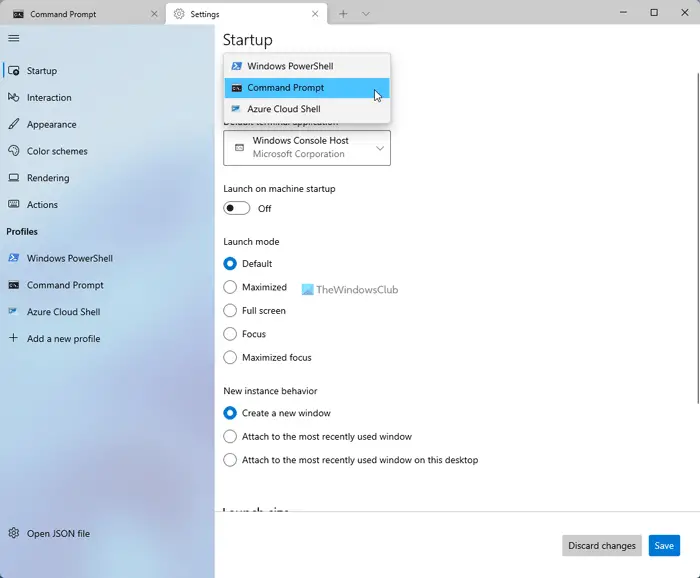
ただし、ドロップダウン メニューをクリックしてそこから選択することで、作業したいシェルを簡単に選択できます。または、時間を節約するためにショートカットを覚えておくこともできます。ただし、Windows ターミナルのデフォルトのシェルを変更する方法があります。これにより、次回 Windows ターミナルを開いたときに、選択したコンソールで作業を開始できます。指定された手順に従って同じことを行ってください。
- 開けるWindows ターミナル。
- ドロップダウン メニューをクリックして選択します設定。または、キーボード ショートカットを使用することもできます。Ctrl + ,.
- にいることを確認してください起動するタブをクリックし、から選択したシェルを選択しますデフォルトのプロファイル。
これが、Windows ターミナルでデフォルトのシェルを変更する方法です。
Windows 11 で Windows ターミナルをデフォルトにするにはどうすればよいですか?
Windows ターミナルを Windows 11 のデフォルトのターミナル アプリにするには、まず Windows ターミナルを開く必要があります。次に、設定パネルに移動していることを確認します。起動するタブ。次に、デフォルトのターミナルアプリケーションメニューを選択し、Windowsターミナルオプション。完了すると、クリックするとすぐに設定されます。保存ボタン。
Windows ターミナルをデフォルトとして設定できますか?
はい、Windows 11 コンピューターのデフォルトのターミナル アプリとして Windows ターミナルを設定できます。 Windows PowerShell またはコマンド プロンプトを個別に使用する代わりに、Windows ターミナルを利用して同じことを実行できます。すべての手順を記載した詳細ガイドは上記に記載されているので、注意深く従うことをお勧めします。
このガイドがお役に立てば幸いです。
次を読む:






